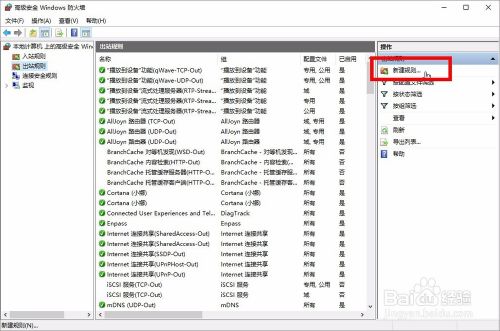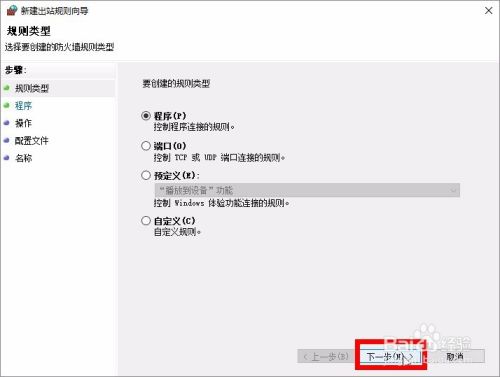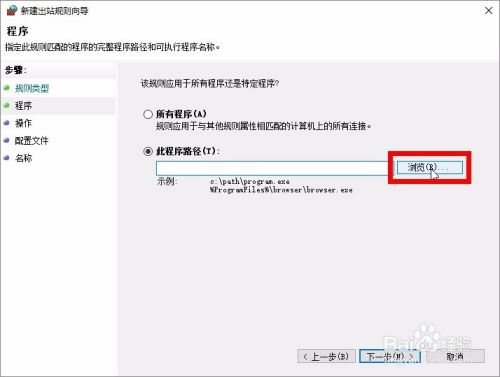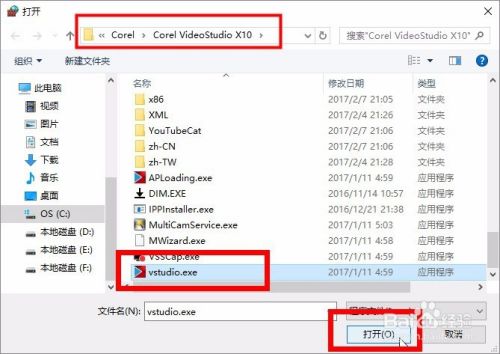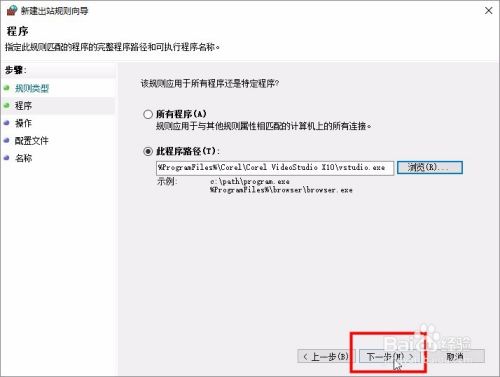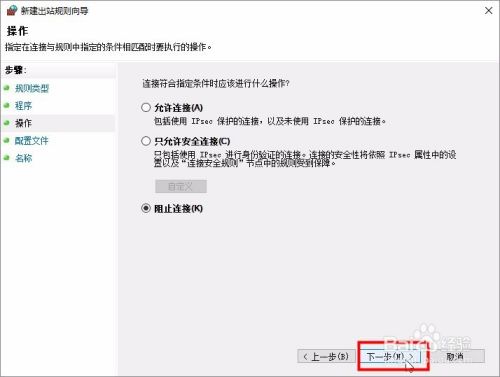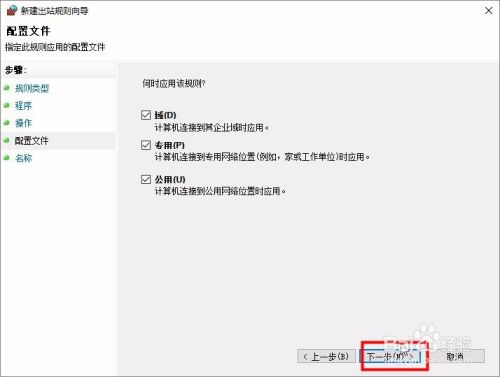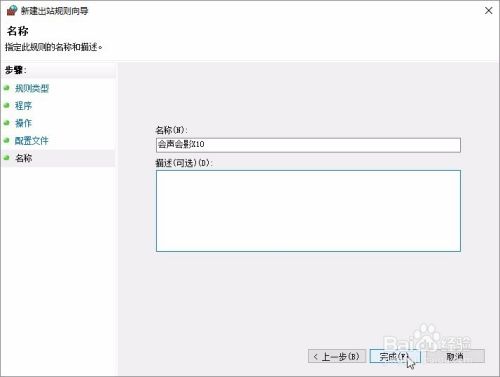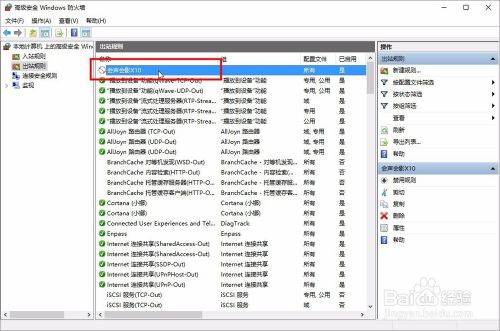如何使用Windows防火墙禁止软件联网
https://jingyan.baidu.com/article/c35dbcb08a536d8916fcbca9.html
1.以win10系统为例,按下 win键 + R键,调出运行,输入WF.msc,然后回车。
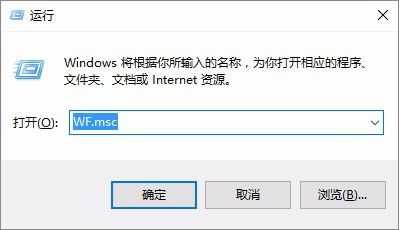
2.点击左侧栏的出站规则,然后可以看到右侧的“新建规则”按钮,点击它
3.弹出下图所示的窗口,直接点击下一步
4.弹出下图所示的窗口,点击“浏览”,定位到待屏蔽联网的软件的安装目录下,楼主以会声会影X10为例
5.选择待屏蔽的exe文件,这里以会声会影为例,所以是会声会影主程序(vstudio.exe),然后点击“打开”
6.这个时候,会声会影主程序就被添加进来了,继续“下一步”
7.弹出下图所示的窗口,默认勾选“阻止连接”,也就是阻止选择的exe程序联网。继续“下一步”
8.弹出下图所示的窗口,默认3个都是勾选的,不用管他,继续“下一步”
9.弹出下图所示的窗口,在名称里输入软件名称,楼主这里示范性地输入“会声会影X10”,当然你也可以输入其他任意名称,无所谓的;描述里可以不用填写,输入完成后,点击“完成”按钮
10.这样就大功告成,这个时候就把exe程序添加到了防火墙出站规则里,这样的话,软件就不能联网了。
上一篇:阿里云如何开放80等端口
下一篇:数据迁移教程